Acrobat Pro DC 教程「7」,如何编辑 PDF 文件中的文本和图片?
2023-09-17 296欢迎观看 Acrobat Pro DC 教程,小编带大家学习 Acrobat Pro DC 的基本工具和使用技巧,了解如何使用 Acrobat Pro DC 轻松快捷地编辑PDF 文档中的文本和图片。
打开 Acrobat Pro DC,在「工具」面板中选择「编辑PDF」工具。
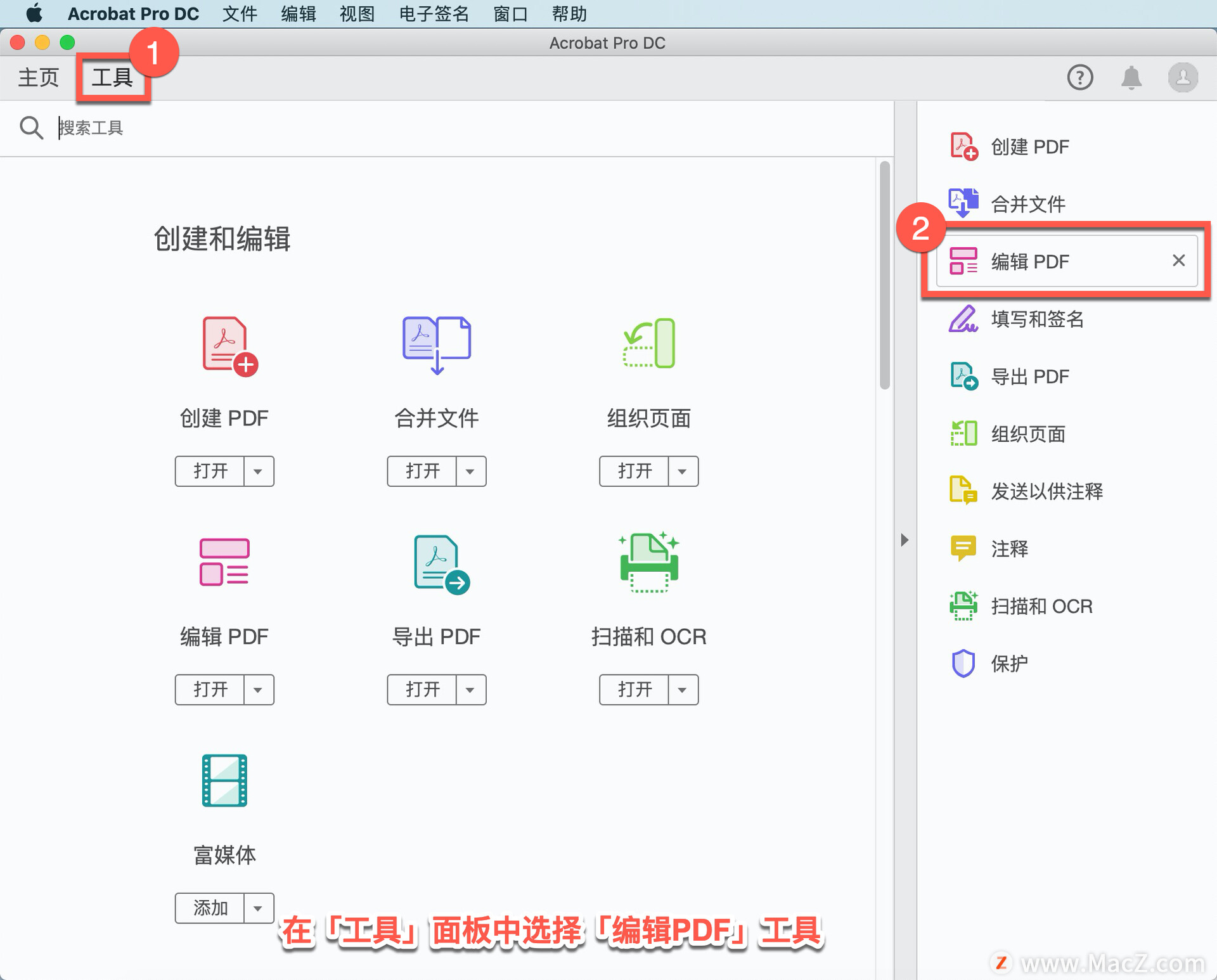
点击「选择文件」按钮。
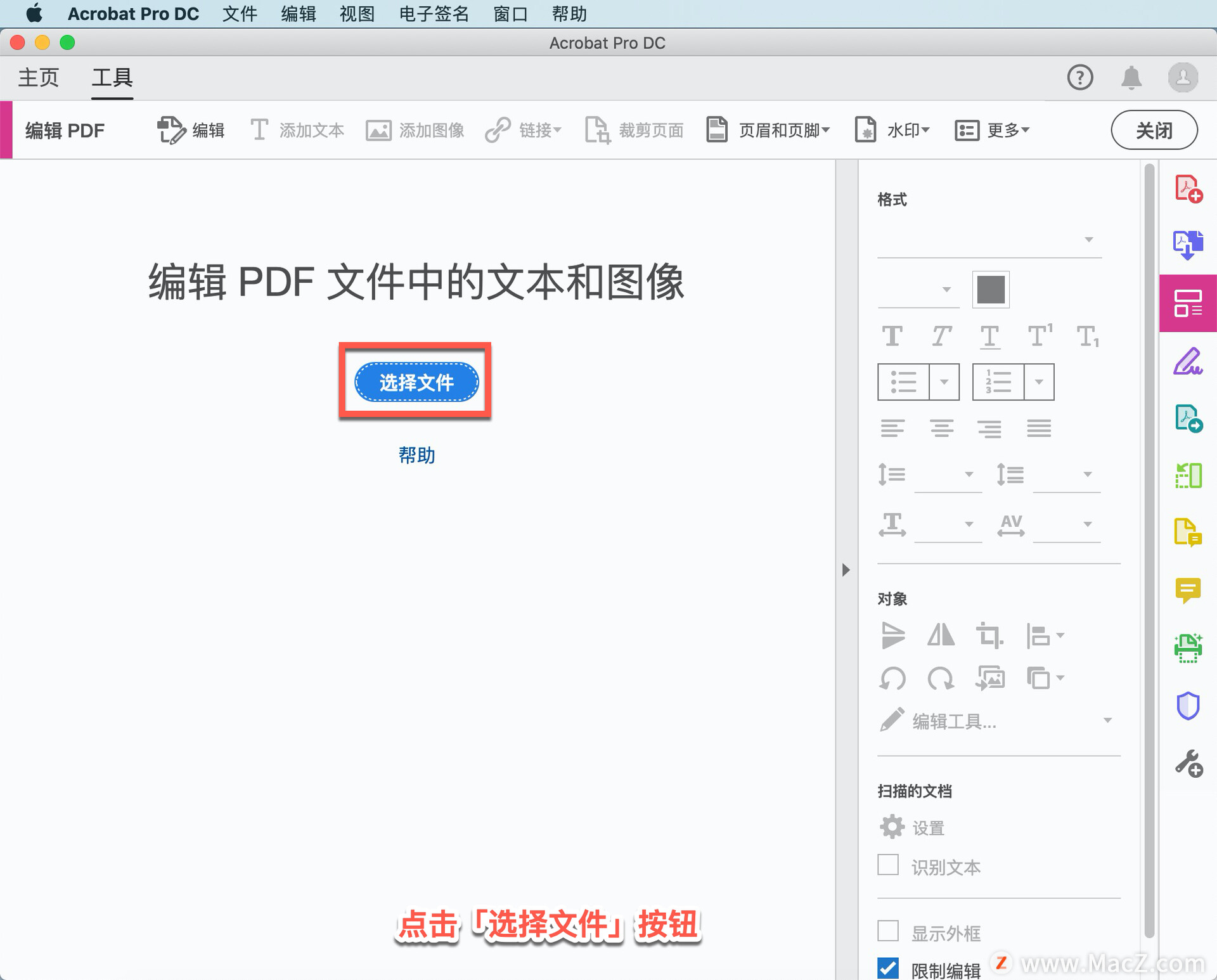
在打开的对话框中,选择要编辑的文件,找到文件所在的位置,选择「Bodea Brochure.pdf」文件,然后点击「打开」。

编辑PDF 中的文本,点击文本框,使用内置的PDF 编辑器编辑文本。
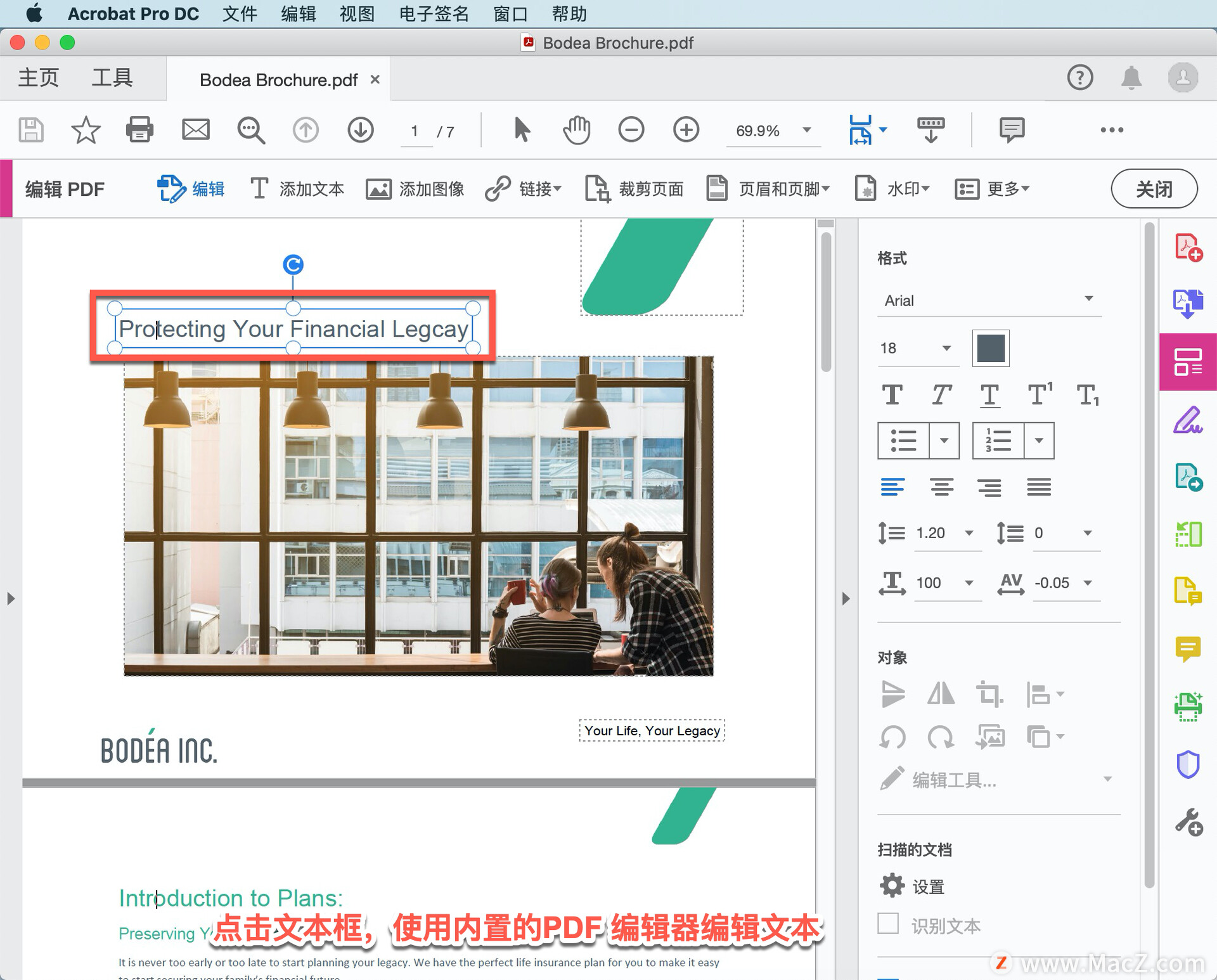
在「Bodea Brochure.pdf」文件中,点击第一个文本框,将「Legcay」更改为「Legacy」。
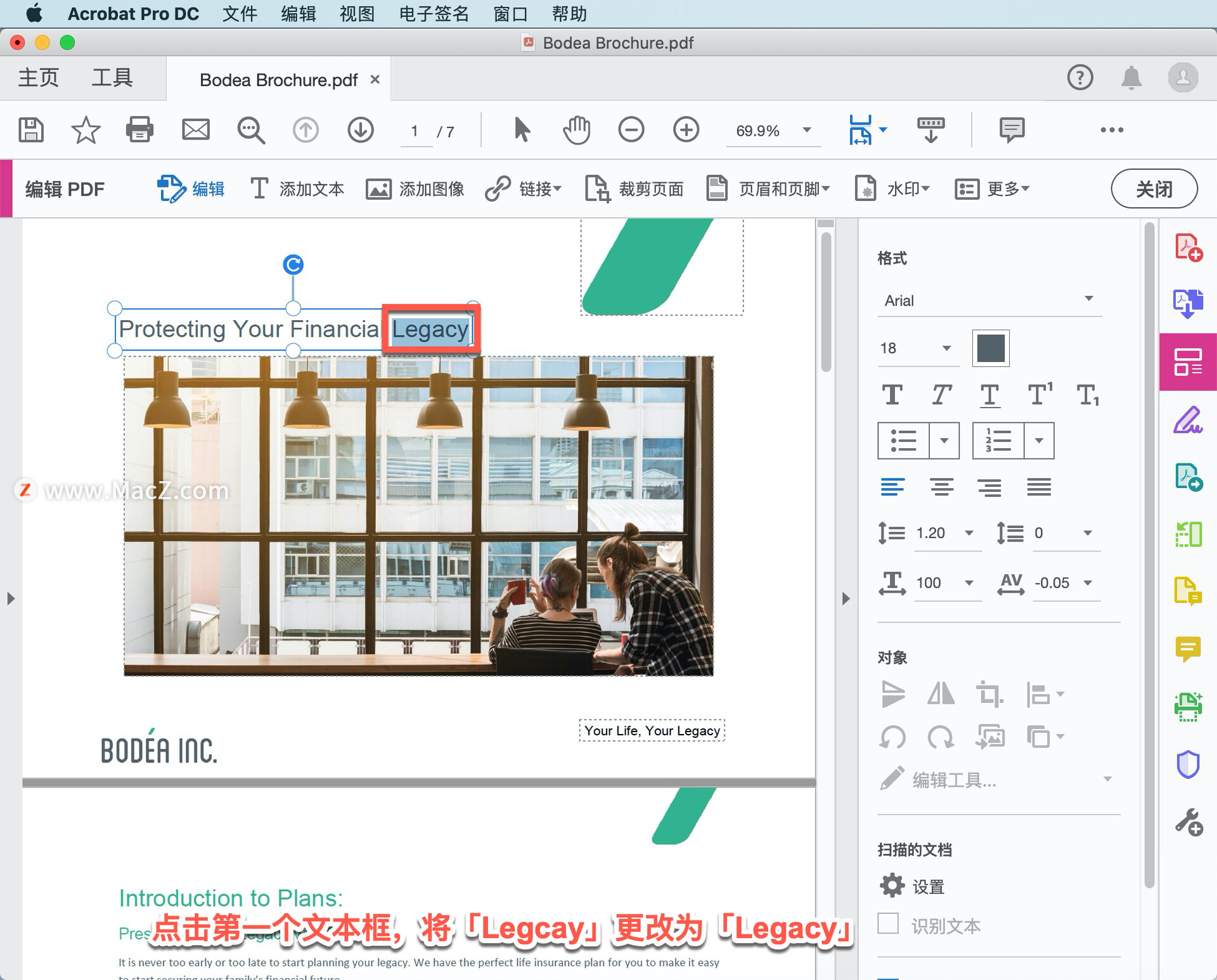
还可以使用右侧面板「格式」中的选项自定义文本。
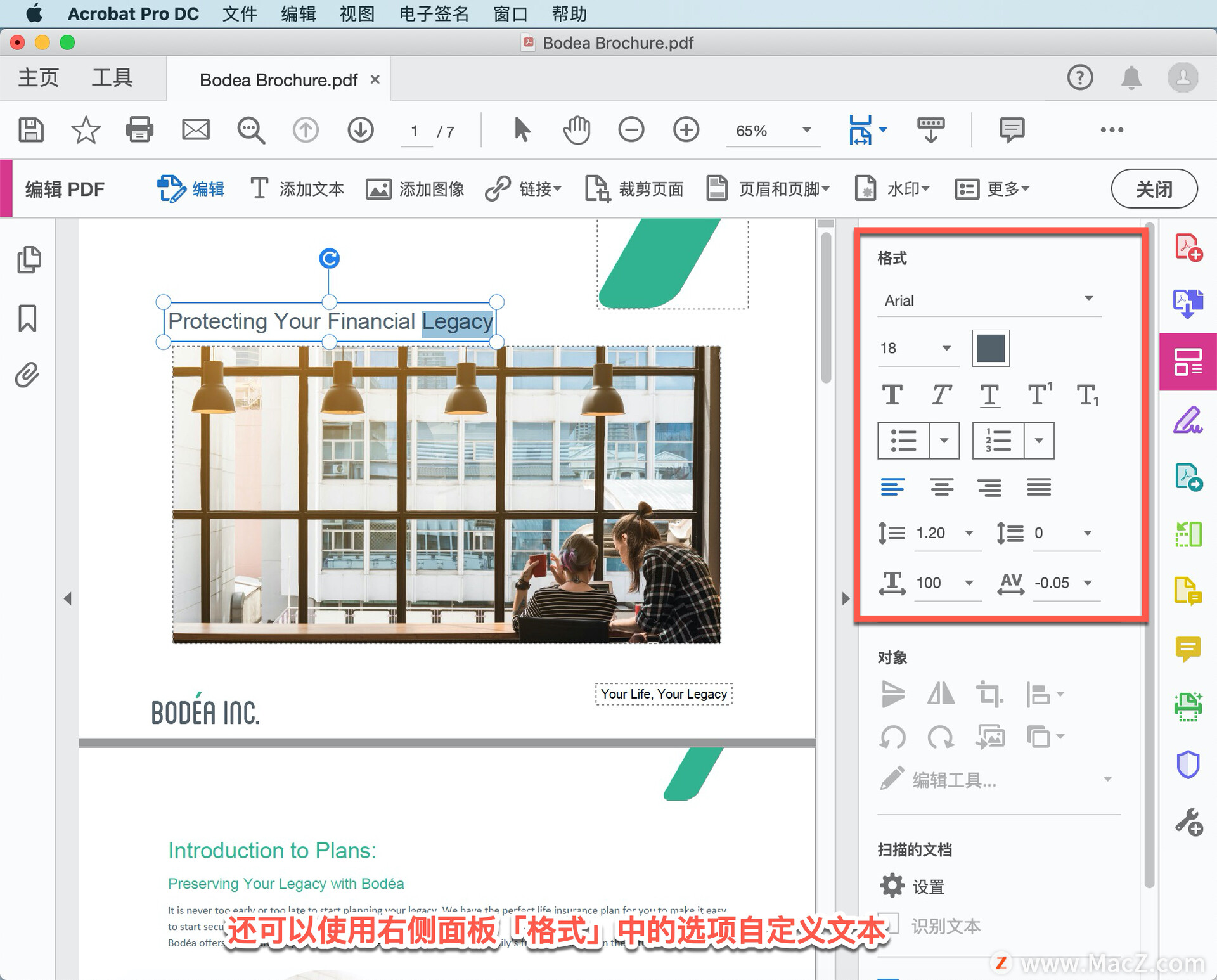
编辑PDF 中的图片,点击图片,然后使用右侧面板「对象」中的选项翻转、裁剪、对齐、旋转或调整图片。
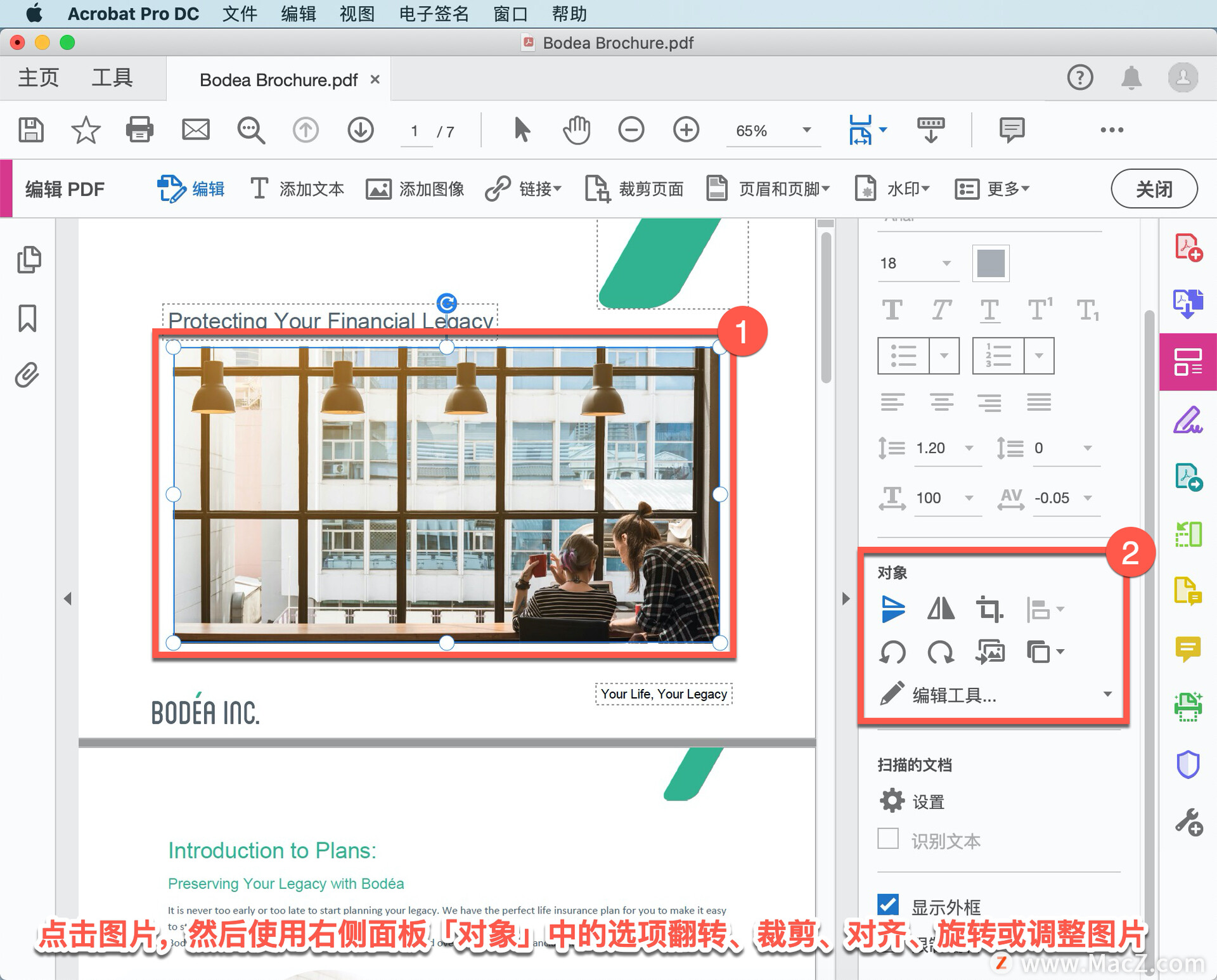
在「Bodea Brochure.pdf」文件中,点击图片,然后选择「对象」中的「水平翻转」选项,水平翻转图片。
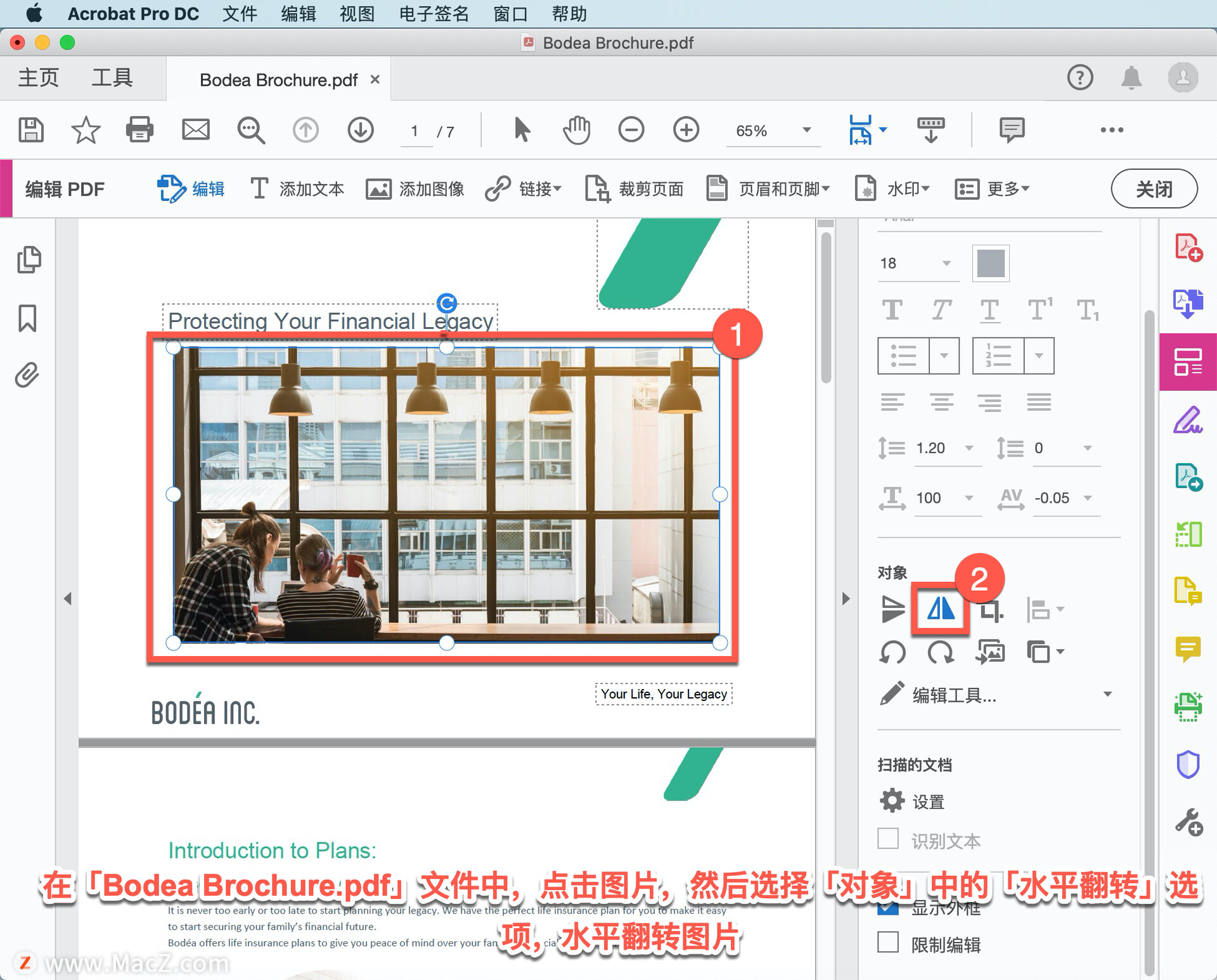
选择「文件」-「保存」或「文件」-「另存为」,保存编辑后的文件。

如果您更喜欢在Microsoft office 中编辑,还可以将PDF 文件转换为Microsoft Word 文档、Excel 文件和PowerPoint 演示文稿。
以上就是在Acrobat Pro DC中编辑 PDF 文档文本和图片的方法。需要 Acrobat Pro DC 软件的朋友可在本站下载,关注我们,学习Mac软件使用方法!
相关资讯
查看更多-

微信 iOS 8.0.56 正式版更新:抛弃 CallKit、图片查看界面改版、卡包更名
-

iPhone屏蔽陌生电话教程
-

AI大模型新突破:豆包上线图片理解功能,引领实用化浪潮
-

iOS 18 如何屏蔽系统更新?iOS 18 屏蔽系统更新教程
-

部分 iPhone 用户 升级iOS 18 后,照片应用无法保存编辑后图片
-

小红书宝贝教程批量发布与抖音作品批量隐藏技巧
-

uniapp打造多端社交圈活动组局小程序,源码搭建教程来袭!
-

iPhone 卡120帧教程
-

苹果 Siri 接入 ChatGPT AI 后能力突飞猛进:用户看图片 / 视频时可回答相关问题
-

小红书运营秘籍:如何高效批量管理虚拟账号与创意图片制作?
最新资讯
查看更多-

- 苹果 iPhone 应用精彩纷呈,iPad 用户望眼欲穿
- 2025-02-06 289
-

- 苹果官方发布指南:如何禁用 MacBook 自动开机功能
- 2025-02-05 287
-

- 苹果分享 macOS 15 Sequoia 技巧,Mac 启动行为由你掌控
- 2025-02-02 264
-

- 苹果首次公布AirPods固件升级攻略:共6步
- 2025-01-30 224
-

- 苹果 iPhone 用户禁用 Apple Intelligence 可释放最多 7GB 存储空间
- 2025-01-30 206
热门应用
查看更多-

- 快听小说 3.2.4
- 新闻阅读 | 83.4 MB
-

- 360漫画破解版全部免费看 1.0.0
- 漫画 | 222.73 MB
-

- 社团学姐在线观看下拉式漫画免费 1.0.0
- 漫画 | 222.73 MB
-

- 樱花漫画免费漫画在线入口页面 1.0.0
- 漫画 | 222.73 MB
-

- 亲子餐厅免费阅读 1.0.0
- 漫画 | 222.73 MB
-
 下载
下载
湘ICP备19005331号-4copyright?2018-2025
guofenkong.com 版权所有
果粉控是专业苹果设备信息查询平台
提供最新的IOS系统固件下载
相关APP应用及游戏下载,绿色无毒,下载速度快。
联系邮箱:guofenkong@163.com